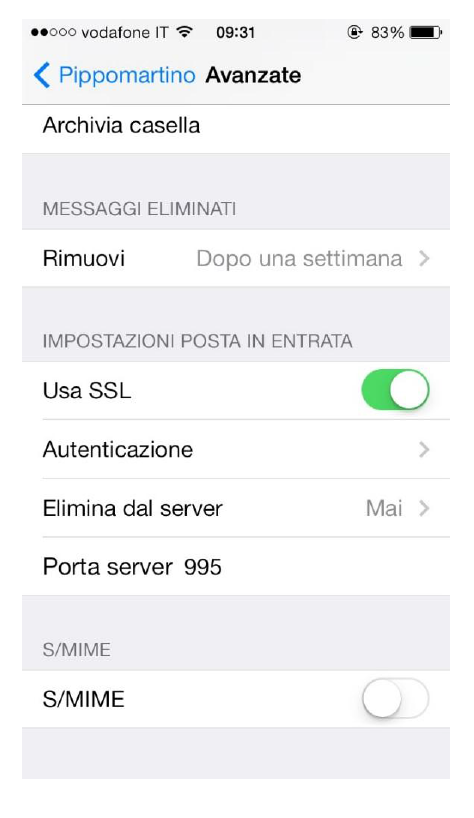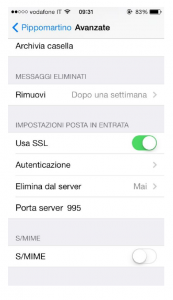
Configurare Aruba mail su iphone non è mai stato molto semplice, speriamo che la cosa non si complichi con la complicità dei nuovi provvedimenti comunicati via e-mail da Aruba, ecco il comunicato:
Gentile Cliente,
per aumentare la sicurezza e migliorare il funzionamento della tua casella di posta, Aruba ha deciso di eliminare, a partire dal 09/04/2014, tutti i protocolli di autenticazione ormai obsoleti.
Con la maggior parte dei client di posta non sarà necessario nessun intervento da parte tua, qualora invece dovessi riscontrare l’impossibilità di scaricare messaggi verifica che le impostazioni della tua casella rispettino i parametri riportati nelle seguenti guide, in particolare se usi dispositivi Apple con IOS quali iPhone e iPad:
http://kb.aruba.it/KB/a5591/videoguide-caselle-domini-configurazione-ssl.aspx
Verifica inoltre che sia disattivata, se presente, la modalità di autenticazione APOP nelle impostazioni di autenticazione del server.
Ad ogni buon fine quindi riassumiamo qui di seguito i vari passaggi:
Configurare Aruba mail su iphone
Clic su “Impostazioni”
Clic su “Altro” e “Aggiungi Account Mail”
Informazioni Generali Account:
– Nome: Mario Rossi
– E-mail: nomecasella@nomedominio.ext
– Password: password legata alla casella
– Descrizione: nome indicativo da associare all’account
E clic su “Avanti”
Nel passaggio successivo verranno richiesti i seguenti dati:
– TAB: selezionare il Tab POP
– E-mail: nomecasella@nomedominio.ext
– Descrizione Account: nome indicativo da associare all’account
Server di Posta in Arrivo:
– Nome host: pop3s.aruba.it
– Nome Utente: nomecasella@nomedominio.ext
– Password: la password scelta al momento della creazione della casella
Server di Posta in Uscita:
– Nome host: smtps.aruba.it
– Nome Utente: nomecasella@nomedominio.ext
– Password: la password scelta al momento della creazione della casella
Clic su “Avanti”
L’account è stato creato con successo:
Impostazioni Avanzate
Andare nelle impostazioni di sistema e selezionate la sessione “Posta elettronica”
Troverete la schermata relativa agli account configurati. Selezionare l’account desiderato
Nelle impostazioni avanzate :
Attivare “Usa SSL” nella sezione “Impostazioni Posta Elettronica”, come indicato:
Nella riga “Porta server”, accertarsi che il numero di porta risulti 995.
Nella sezione “Autenticazione”, comparirà la seguente schermata: selezionare l’opzione “Password”:
La procedura è terminata, a questo punto il vostro account è correttamente configurato.